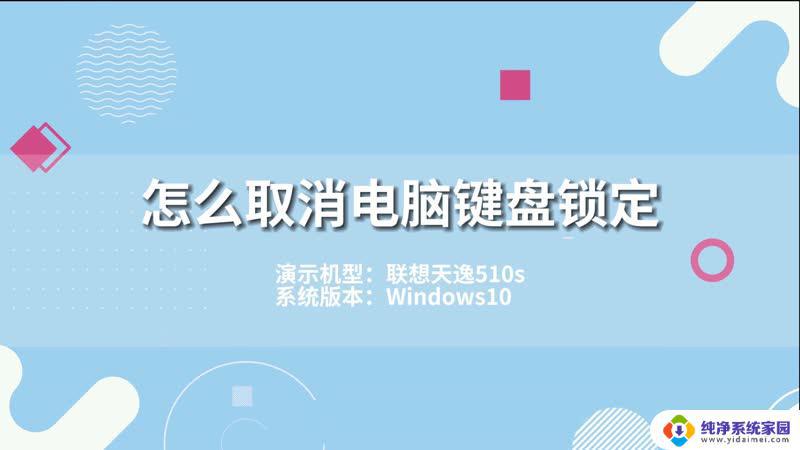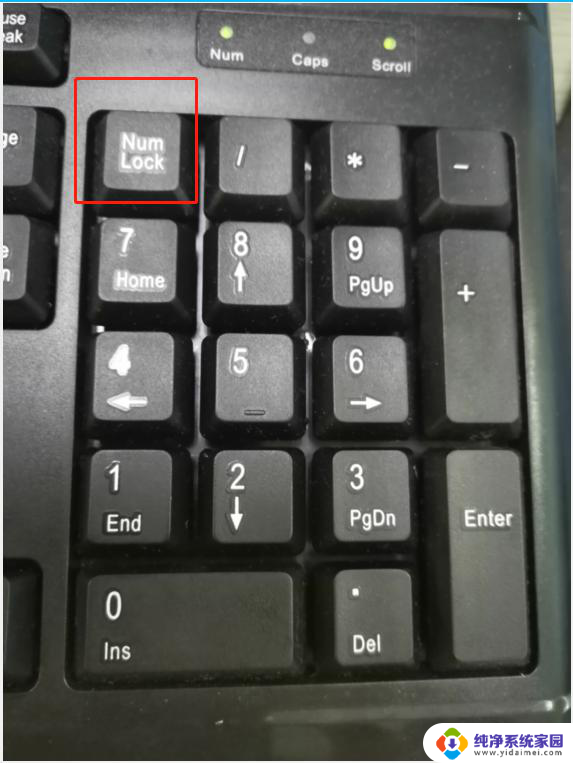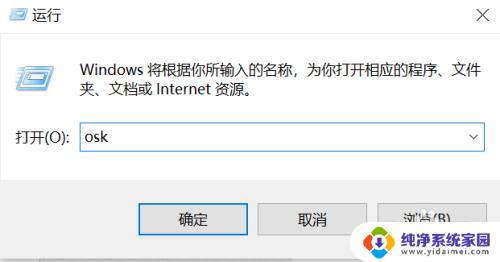电脑怎么解锁键盘 笔记本电脑键盘锁住了如何解锁
更新时间:2023-11-16 11:53:22作者:jiang
电脑怎么解锁键盘,在使用电脑的过程中,我们经常会遇到笔记本电脑键盘锁住的情况,当键盘被锁住时,我们就无法正常输入文字或操作,这给我们的工作和生活带来了一定的困扰。当我们的笔记本电脑键盘锁住了,应该如何解锁呢?解锁键盘的方法有很多种,可以通过按下特定的快捷键组合、调整键盘设置或者重新启动电脑来解决。下面我们将详细介绍这些解锁键盘的方法,帮助大家解决这个问题。
具体步骤:
1.外接过这样的键盘,是否按过“Numlock”键

2.如果按过“Numlock”键,再次使用外接键盘按一次“Numlock”键。就会恢复正常了
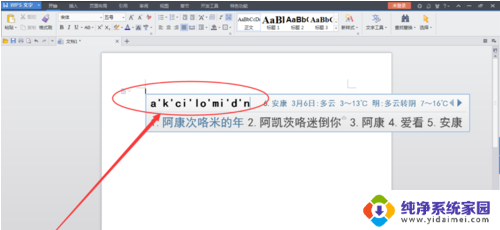
3.可以在电脑键盘中找到“Fn”键,这个键又被称为“第二功能键”。因为当你按下这个键,再去按另一个带有两种功能的键时,那个键就会出现第二种功能

4.然后再找到“F8”键,因为这个键的第二种功能就是“Numlock”键的功能。同时按下“Fn”和“Numlock”键,就完成了对键盘数字键的解锁

以上就是电脑如何解锁键盘的全部内容,有遇到相同问题的用户可参考本文中介绍的步骤来进行修复,希望能够对大家有所帮助。